Slik bruker du åpenhet på SVG-er

Lær hvordan du bruker åpenhet på SVG-grafikk i Illustrator. Utforsk hvordan du sender ut SVG-er med gjennomsiktig bakgrunn og bruker gjennomsiktighetseffekter.
Grunnleggende former, som firkanter, sirkler, polygoner og stjerner, brukes i alle typer illustrasjoner. Med riktig kunnskap og bruk av de riktige verktøyene kan du enkelt lage hvilken som helst form du ønsker for kunstverket ditt. Følgende enkle tips kan forbedre ferdighetene dine til å lage grunnleggende former i Adobe Illustrator CC:
Trykk og hold nede Shift-tasten mens du drar med rektangel- eller ellipseverktøyet for å lage en perfekt firkant eller sirkel. (Se denne figuren.) Dette trikset er også nyttig når du bruker Polygon- og Stjerneverktøyene – ved å holde nede Shift-tasten begrenser du dem slik at de er rette.

Lag en form fra midten og ut ved å holde nede Alt (Windows) eller Tilvalg (Mac)-tasten mens du drar. Hold nede Alt+Shift (Windows) eller Tilvalg+Skift (Mac) for å trekke en begrenset form ut fra midten.
Når du oppretter en stjerne- eller polygonform ved å klikke og dra, hvis du holder museknappen nede, kan du deretter trykke på opp- eller nedpiltastene for interaktivt å legge til punkter eller sider til figuren.
Noen ganger kan det være lurt å bruke avanserte verktøy i Illustrator for å lage unike former. Pathfinder-panelet er et utrolig verktøy du kan bruke til å kombinere, slå ut (eliminere en form fra en annen), og til og med lage former fra andre kryssede former.
Du bruker Pathfinder-panelet, vist i denne figuren, til å kombinere objekter til nye former. For å bruke Pathfinder-panelet, velg Vindu→ Pathfinder.
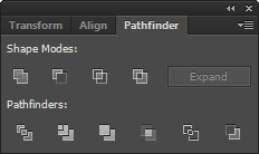
På tvers av den øverste raden i Pathfinder-panelet er formmodusene, som lar deg kontrollere samspillet mellom utvalgte former. Du kan velge fra formmodusene som er oppført i denne tabellen.
Formmoduser
| Knapp | Modus | Hva du kan gjøre med det |
|---|---|---|
| Forene | Forene utvalgte former til én form. | |
| Minus foran | Klipp ut den øverste formen fra den underliggende formen. | |
| Kryss formområder | Bruk området til den øverste formen til å klippe den underliggende formen som en maske ville gjort. |
|
| Ekskluder overlappende formområder | Bruk arealet av formen til å snu den underliggende formen, snu fylte områder til hull og omvendt. |
Hvis du liker resultatet ved å bruke modusen Ekskluder overlappende former, kan du også lage en lignende effekt ved å velge flere former og velge Objekt → Sammensatt bane → Lag. Denne kommandoen "slår" de øverste figurene fra den nederste formen.
Formene forblir separate slik at du fortsatt kan justere dem, noe som er nyttig hvis du liker å finpusse kunstverket (men det gjør noen gale). Du kan gjøre resultatet av å bruke Shape Mode-knappene til én form ved enten å klikke på Utvid-knappen etter å ha valgt Shape-modus eller holde nede Alt-tasten (Windows) eller Tilvalg-tasten (Mac) når du klikker på en Shape Mode-knapp.
Lær hvordan du bruker åpenhet på SVG-grafikk i Illustrator. Utforsk hvordan du sender ut SVG-er med gjennomsiktig bakgrunn og bruker gjennomsiktighetseffekter.
Etter at du har importert bildene dine til Adobe XD, har du ikke mye redigeringskontroll, men du kan endre størrelse og rotere bilder på samme måte som du ville gjort med en hvilken som helst annen form. Du kan også enkelt runde hjørnene på et importert bilde ved å bruke hjørnemodulene. Maskering av bildene dine Ved å definere en lukket form […]
Når du har tekst i Adobe XD-prosjektet ditt, kan du begynne å endre tekstegenskapene. Disse egenskapene inkluderer skriftfamilie, skriftstørrelse, skriftvekt, justering, tegnavstand (kjerning og sporing), linjeavstand (ledende), fyll, kantlinje (strek), skygge (slippskygge) og bakgrunnsuskarphet. Så la oss se gjennom hvordan disse egenskapene brukes. Om lesbarhet og font […]
Akkurat som i Adobe Illustrator, gir Photoshop-tegnebrett muligheten til å bygge separate sider eller skjermer i ett dokument. Dette kan være spesielt nyttig hvis du bygger skjermer for en mobilapplikasjon eller liten brosjyre. Du kan tenke på en tegnebrett som en spesiell type laggruppe opprettet ved hjelp av lagpanelet. Det er […]
Mange av verktøyene du finner i InDesign Tools-panelet brukes til å tegne linjer og former på en side, så du har flere forskjellige måter å lage interessante tegninger for publikasjonene dine på. Du kan lage alt fra grunnleggende former til intrikate tegninger inne i InDesign, i stedet for å bruke et tegneprogram som […]
Å pakke inn tekst i Adobe Illustrator CC er ikke helt det samme som å pakke inn en gave – det er enklere! En tekstbryting tvinger tekst til å brytes rundt en grafikk, som vist i denne figuren. Denne funksjonen kan legge til litt kreativitet til ethvert stykke. Grafikken tvinger teksten til å vikle seg rundt den. Først lager du […]
Når du designer i Adobe Illustrator CC, trenger du ofte at en form har en nøyaktig størrelse (for eksempel 2 x 3 tommer). Etter at du har laget en form, er den beste måten å endre størrelsen på den til nøyaktige mål å bruke Transform-panelet, vist i denne figuren. Velg objektet og velg deretter Vindu→ Transformer til […]
Du kan bruke InDesign til å lage og endre QR-kodegrafikk. QR-koder er en form for strekkode som kan lagre informasjon som ord, tall, URL-er eller andre former for data. Brukeren skanner QR-koden ved hjelp av kameraet og programvaren på en enhet, for eksempel en smarttelefon, og programvaren bruker […]
Det kan være en tid når du trenger et nytt bilde for å se gammelt ut. Photoshop CS6 har du dekket. Svart-hvitt-fotografering er et nyere fenomen enn du kanskje tror. Daguerreotypier og andre tidlige fotografier hadde ofte en brunaktig eller blåaktig tone. Du kan lage dine egne sepiatonede mesterverk. Tonede bilder kan skape […]
Ved å bruke Live Paint-funksjonen i Adobe Creative Suite 5 (Adobe CS5) Illustrator kan du lage bildet du ønsker og fylle ut områder med farger. Live Paint-bøtten oppdager automatisk områder som består av uavhengige kryssende stier og fyller dem deretter. Malingen innenfor et gitt område forblir levende og flyter automatisk hvis noen […]







